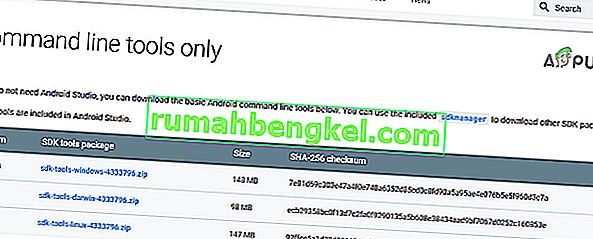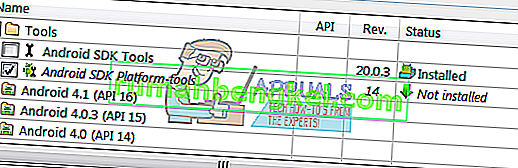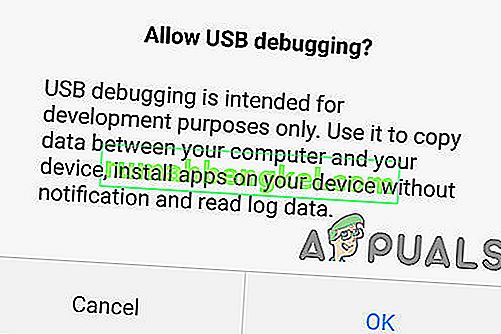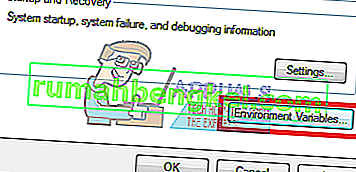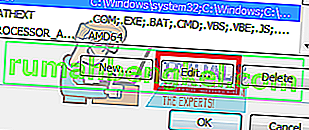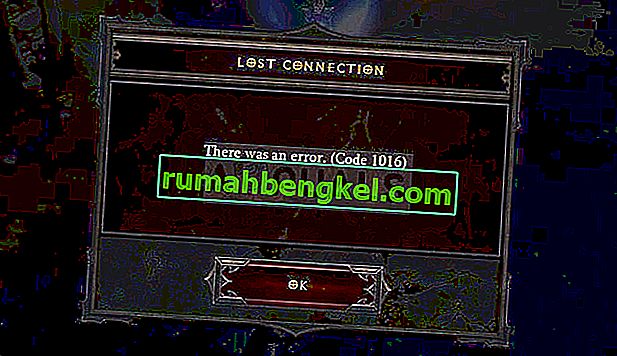Android 디버그 브리지 (ADB)는 컴퓨터에서 Android 기기를 제어하기위한 중요한 명령 줄 도구입니다. ADB를 사용하면 데이터 백업, 사용자 지정 복구에서 플래시 할 .zip 파일 사이드로드, Nexus 기기에서 부트 로더 잠금 해제, Android 휴대 전화 디버깅을위한 여러 다른 용도에 유용한 여러 명령을 수행 할 수 있습니다.
Windows 시스템에 ADB를 설치하는 것은 상당히 어렵지 않지만 복잡한 프로세스입니다. 이 가이드는 처음부터 끝까지 안내합니다.
Windows에 ADB를 설치하는 방법은 무엇입니까?
- Android SDK 웹 사이트로 이동하여 " SDK Tools Only "로 이동합니다 . 플랫폼에 맞는 버전을 다운로드하십시오.
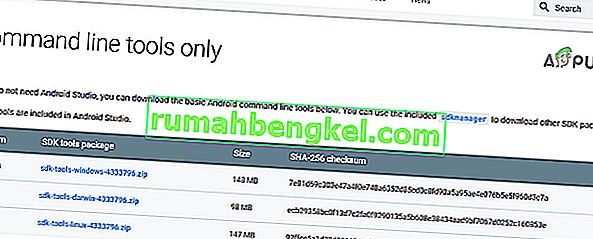
- SDKManager.Exe를 열고 " Android SDK Platform Tools " 만 선택 하여 설치합니다. Nexus 휴대 전화를 사용하는 경우 ' Google USB 드라이버 ' 도 선택해야합니다 . 설치를 클릭하면 필요한 파일을 컴퓨터에 다운로드하기 시작합니다.
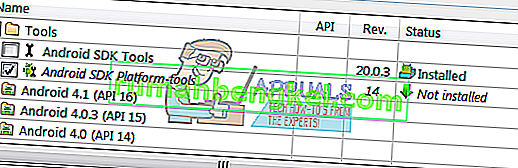
- 장치에서 USB 디버깅을 활성화 합니다. ADB는 USB 디버깅이 활성화 된 경우에만 장치에서 작동합니다. USB 디버깅은 일반적으로 개발자 옵션 아래 에 있으므로 아직 개발자 옵션을 활성화하지 않은 경우 설정> 전화 정보 로 이동하여 " 빌드 번호 "를 7 번 탭 하면 개발자 옵션이 활성화되었다는 경고가 표시됩니다. 이제 개발자 옵션으로 이동하여 USB 디버깅을 켤 수 있습니다.
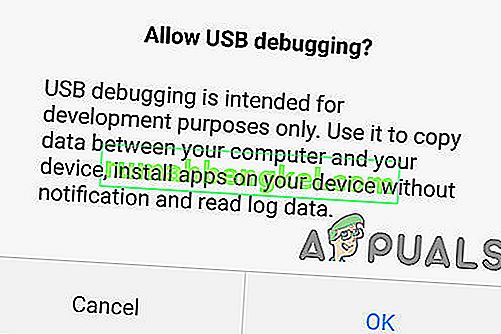
- SDK 도구가 설치된 PC의 폴더로 이동 합니다. 폴더를 Shift + 마우스 오른쪽 버튼으로 클릭하고 " 여기에서 명령 창 열기 "를 선택 합니다.
- USB를 통해 Android 휴대폰을 컴퓨터에 연결 합니다 (충전 케이블이 아닌 데이터 케이블을 사용하고 있는지 확인하십시오). 장치에 메시지가 표시되면 " 파일 전송 (MTP) "모드 를 선택 합니다. 이제 명령 터미널 유형에서 :
adb 장치

장치가 연결된 것으로 표시되어야합니다. 명령 프롬프트에 장치가 표시되지 않으면 제조업체 웹 사이트에서 휴대폰에 특정한 USB 드라이버를 다운로드해야 할 수 있습니다.
이제 SDK 도구 폴더에서 실행할 필요없이 명령 터미널 내에서 항상 ADB 명령을 실행할 수 있도록 시스템 경로를 구성해야합니다. 방법은 거의 동일하지만 Windows 7, 8 및 10 간에는 약간 다릅니다.
Windows 7, 8의 시스템 경로에 ADB 추가
- 이동 제어판 > 시스템 > 보안 과 "를 클릭 고급 시스템 설정 "버튼을 누른 다음 "을 클릭 환경 변수 ".
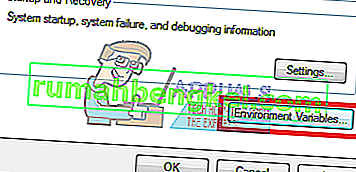
- 강조 표시 할 " 경로 " 라는 변수를 찾은 다음 " 편집 " 을 클릭 합니다.
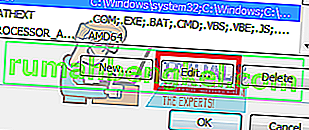
- 공백없이 세미콜론으로 시작하여 변수 값 끝에 ADB 폴더를 추가합니다. 예를 들면 :
; C : \ Android \ platform-tools
Windows 10의 시스템 경로에 ADB 추가
3 까지 위의 단계를 따르십시오 . 기존 변수 문자열에 문자열을 추가하는 대신 열리는 환경 변수 상자에서 "새로 추가"를 클릭하기 만하면됩니다. ADB 폴더를 추가하고 Enter를 누르기 만하면됩니다.
유용한 ADB 명령 목록
- adb install C : \ package.apk – C : \에서 Android 기기로 .apk 패키지를 설치합니다.
- adb uninstall package.name – 장치에서 앱 패키지 제거 – 패키지 이름은 장치에 표시되는 특정 앱 패키지 이름입니다 (예 : com.facebook.katana).
- adb 푸시C : \ file / sdcard / file – C : \에서 장치 SD 카드로 파일을 복사합니다.
- adb pull / sdcard / file C : \ file – ADB push의 반대입니다.
- adb logcat – Android 기기에서 로그를 봅니다.
- adb shell – 기기에서 대화 형 Linux 명령 줄이 열립니다.
- adb shell 명령어 – 기기의 명령 줄에서 명령어를 실행합니다.
- adb reboot – 기기를 재부팅합니다.
- adb reboot-bootloader – 기기를 부트 로더로 재부팅합니다.
- adb reboot recovery – 기기를 재부팅하여 복구합니다.
fastboot 장치 – ADB 명령은 부트 로더가 아닌 휴대 전화가 완전히 부팅 된 후에 만 작동합니다. FastBoot를 사용하면 부트 로더에서 장치로 ADB 명령을 푸시 할 수 있습니다. 예를 들어 복구 루프에 갇혀있을 때 유용합니다.